مرحباً بكم، نستعرض في هذا الدرس عمل مفصلة قد تصلح للأبواب والضلف، عن طريق استخدام بعض الأشكال الأساسية في برنامج تينكركاد.
قبل البدء نضيف أداة المسطرة Ruler، إلى إحدى الزوايا في مساحة العمل.
نبدأ بإضافة مكعب Box، من قائمة الأشكال الأساسية Basic Shapes، وندخل له هذه القيم، الطول = 100، العرض = 50، الارتفاع = 4، ونصنع نسخة أخرى منه، ويفضل تغيير لونها، ثم نضبطهما إلى جوار بعضهما تماماً.
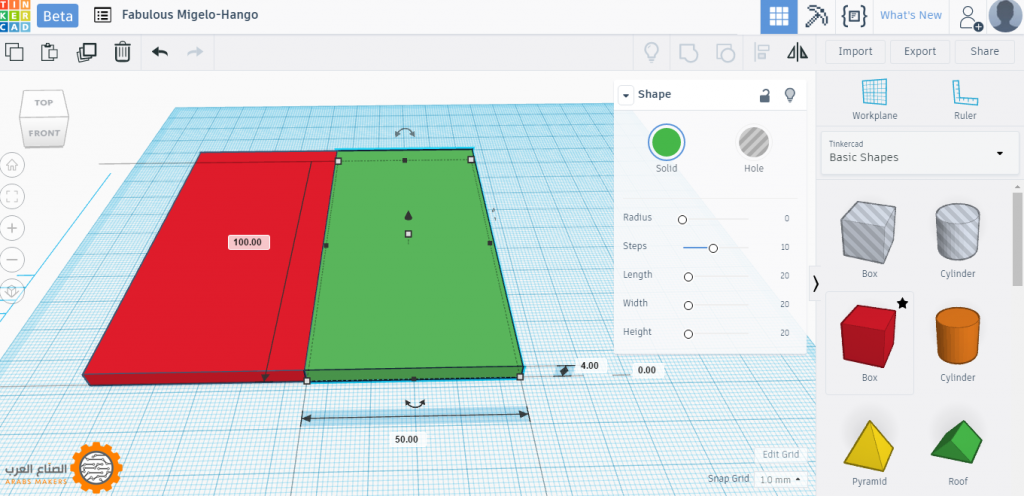
نقوم بسحب اسطوانة من قائمة الأشكال الرئيسية، وندخل لها القيم التالية، الطول و العرض = 16، الارتفاع = 25.
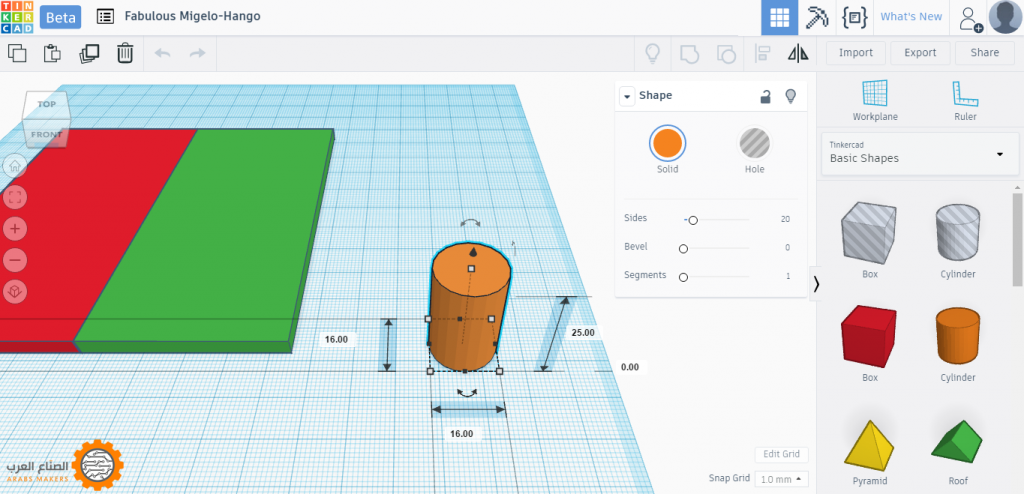
نقوم بعمل نسخة أخرى من الاسطوانة، ولكن نغير الارتفاع إلى 50، ونضبطها فوق الاسطوانة الأولى.
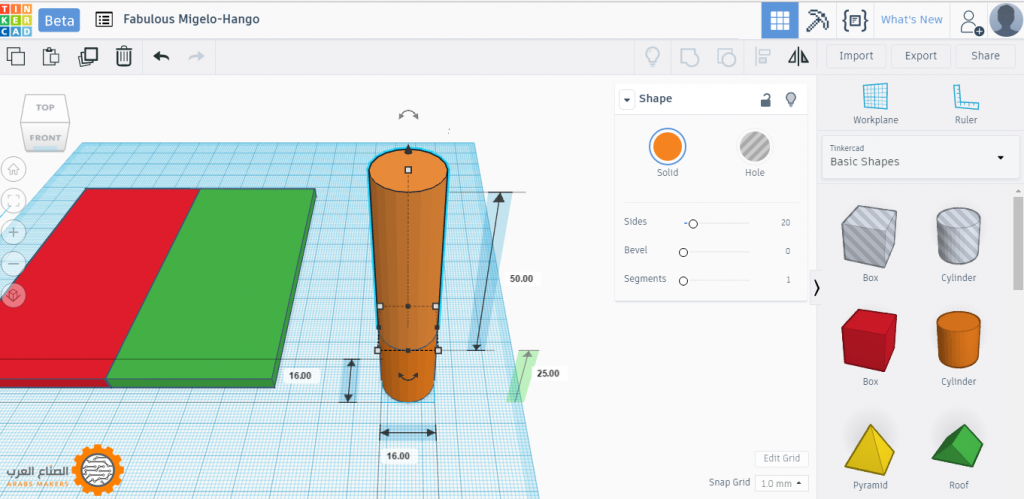
ونقوم بعمل نسخة أخرى من الاسطوانة الأولى، بدون تغيير، ونضبطها فوق الاسطوانة الثانية.
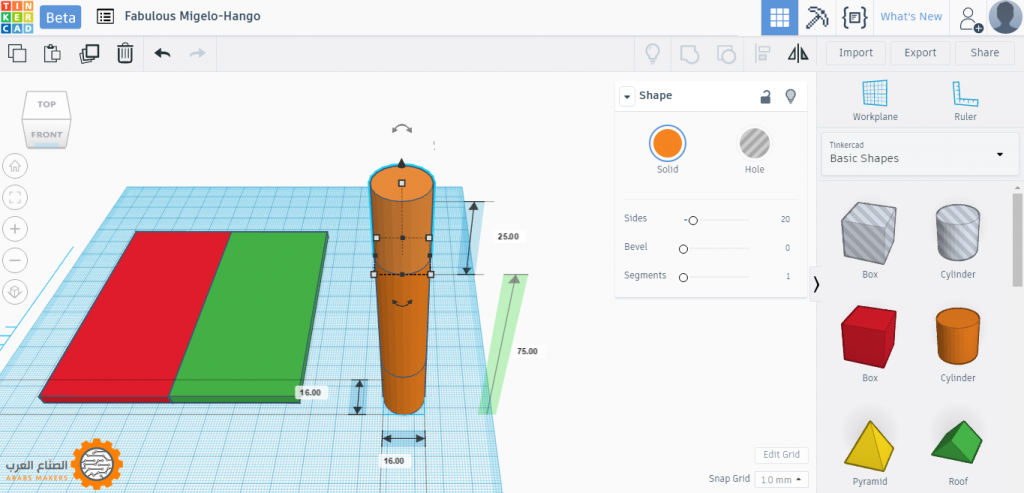
نحدد الاسطوانات الثلاثة، وقوم بعمل نسخة أخرى منها، ونغير قيمتي الطول والعرض لهم إلى 17، ثم نحولها إلى نوع Hole.
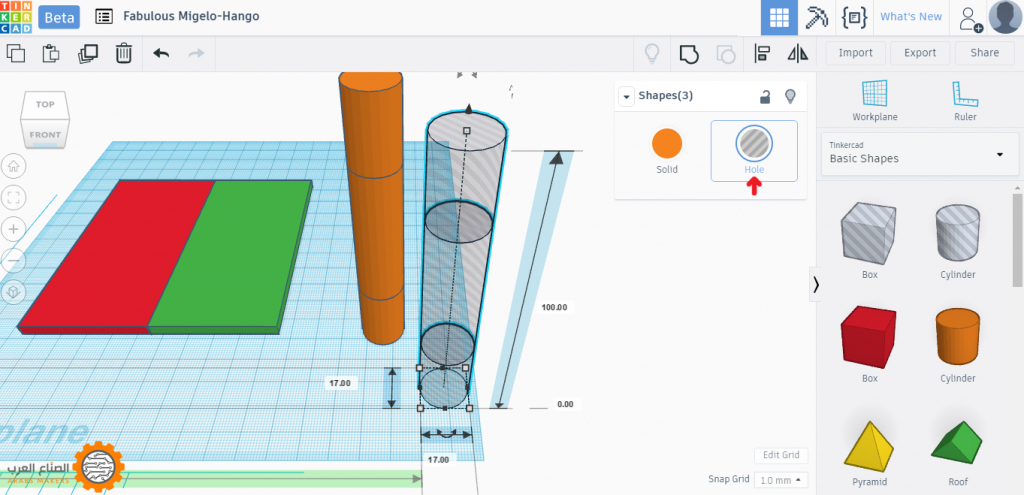
نقوم بتدوير الاسطوانات التي من نوع Hole، ونضبط موضعها في المنتصف بين المكعبين السابقين، بالاستعانة بالأسهم، كما توضح الصورتين.
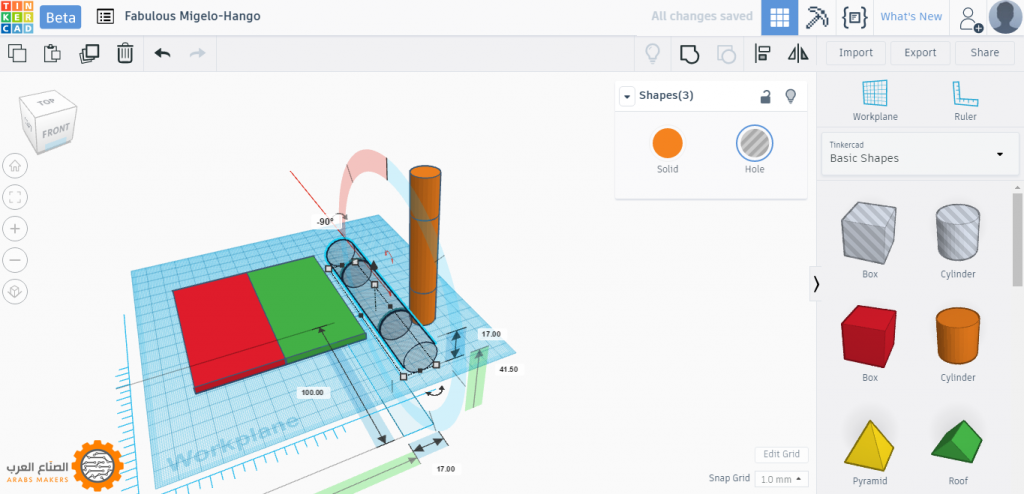
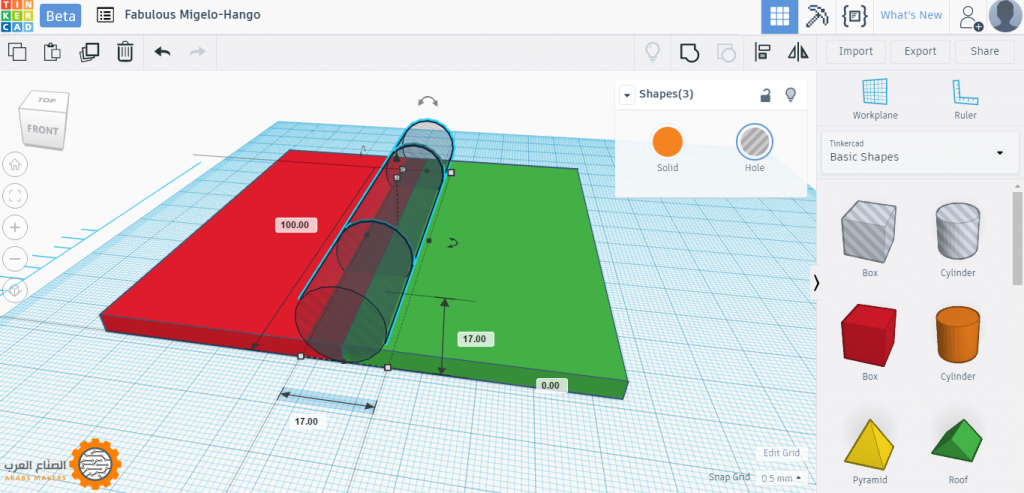
الآن نحدد أحد المكعبين، وليكن الذي على اليمين (الأخضر)، ونحدد الاسطوانة الأولى وكذلك الاسطوانة الثالثة، ثم نقوم بالضغط على أداة المجموعة Group.
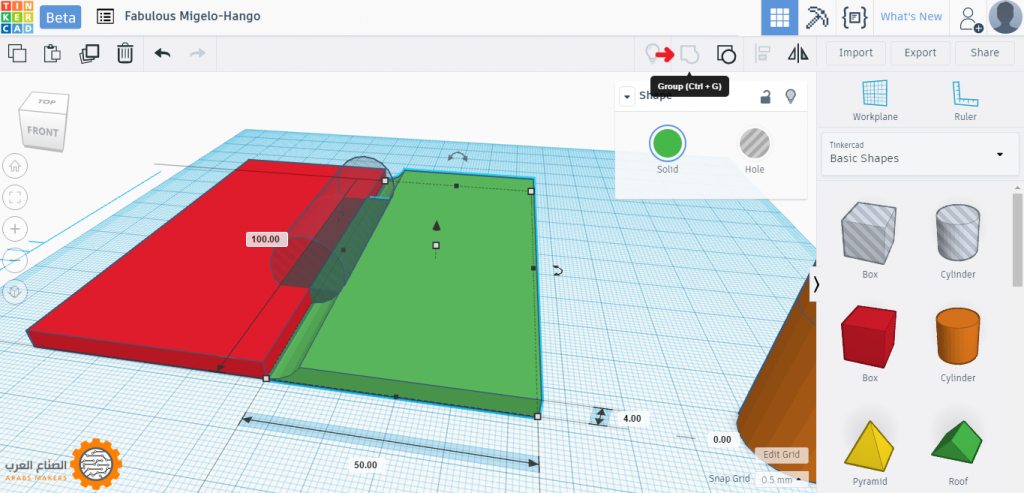
ونقوم بتحديد المكعب الثاني (الأحمر)، ونحدد الاسطوانة المتبقة، ونضغط على أداة المجموعة Group.

نعود الآن إلى الثلاث اسطوانات الأولى، ونقوم بتدويرها وضبطها في منتصف المكعبين، كما فعلنا بالضبط مع الاسطوانات السابقة، ويمكننا تحويل الاسطوانات إلى وضع شفاف Transparent مؤقتاً، لنستطيع ضبط موضعها بسهولة.
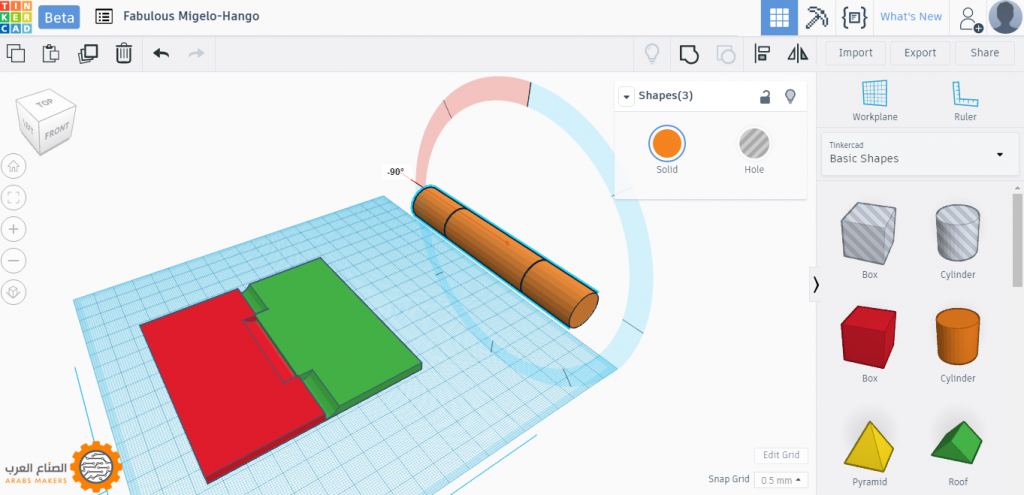
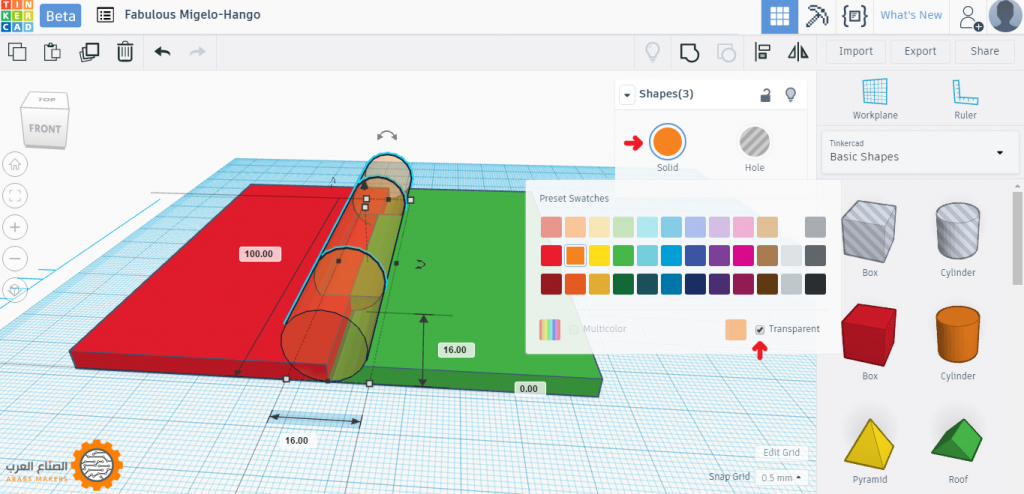
وبعد إلغاء وضع الشفافية، نختار أحد المكعبين، مع اختيار عكس الاسطوانات التي قمنا باختيارها في المرة السابقة، فمثلاً نختار المكعب الأخضر، مع الاسطوانية الثانية (التي في الوسط)، ونقوم بالضغط على أداة المجموعة Group، ثم نختار المكعب الآخر، ونحدد معه الاسطوانتين الباقيتين، ونضغط على أداة المجموعة Group كذلك.
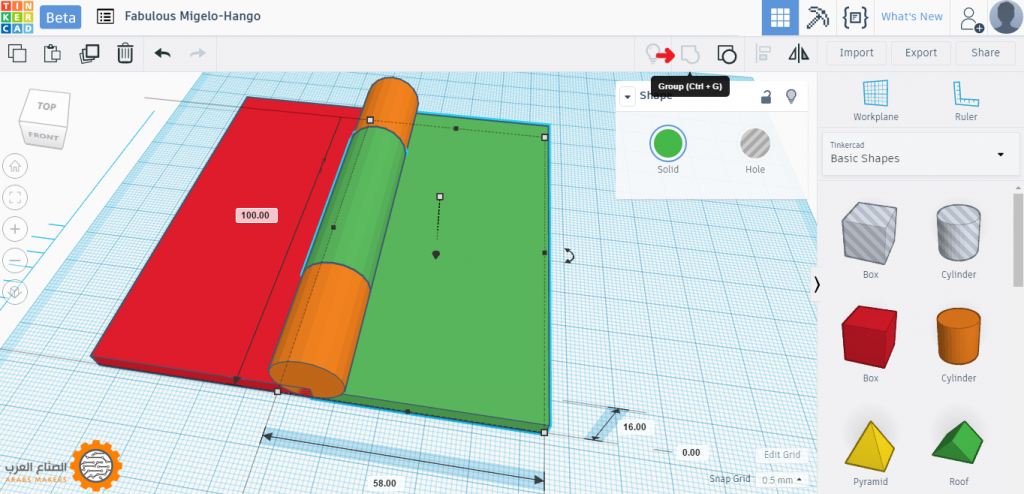
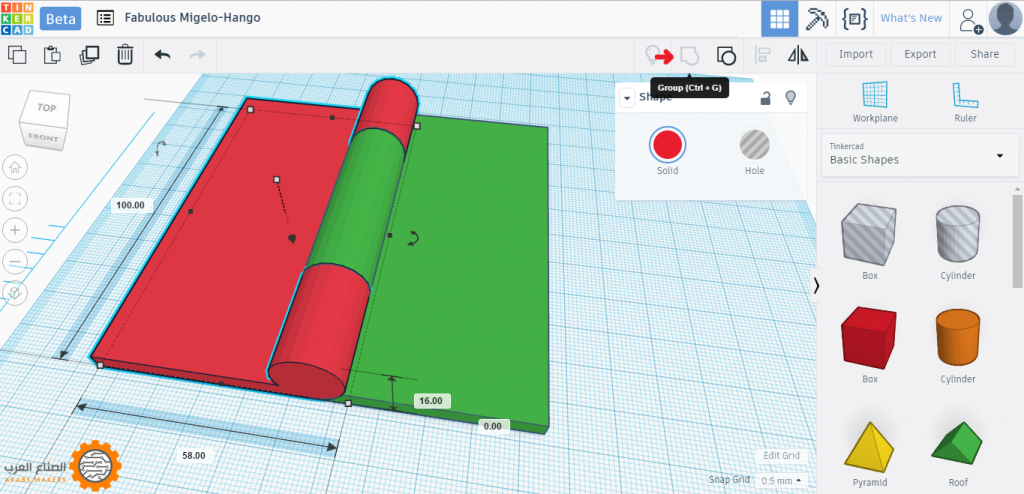
نقوم الآن بعمل الثقب وعمود الربط للمفصلة، فنسحب اسطوانة جديدة من قائمة الأشكال الأساسية، ثم ندخل لها القيم التالية، الطول و العرض = 10، الارتفاع = 100.
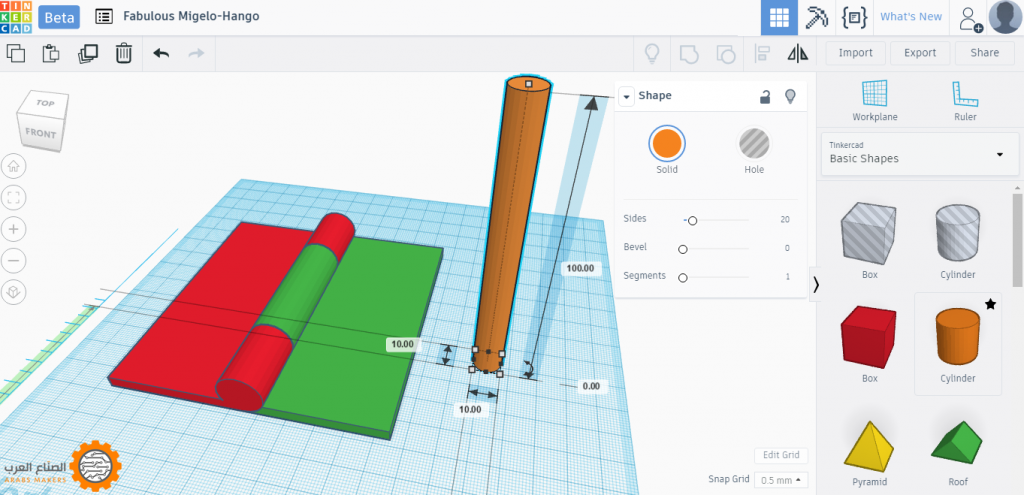
ونصنع نسخة أخرى من الاسطوانة، ثم نحولها إلى نوع Hole، ونضبطها في منتصف الاسطوانات التي سبق أن دمجناها في المكعبين، كما توضح الصور.
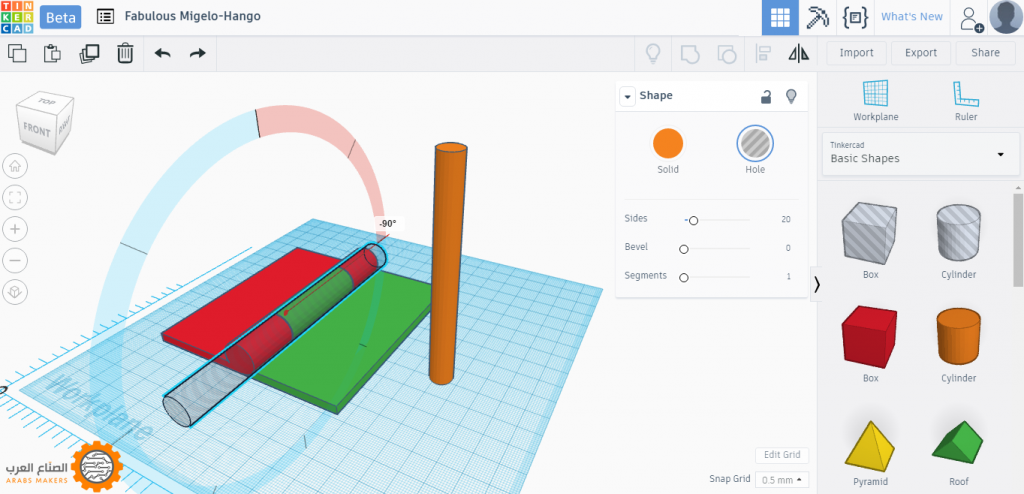
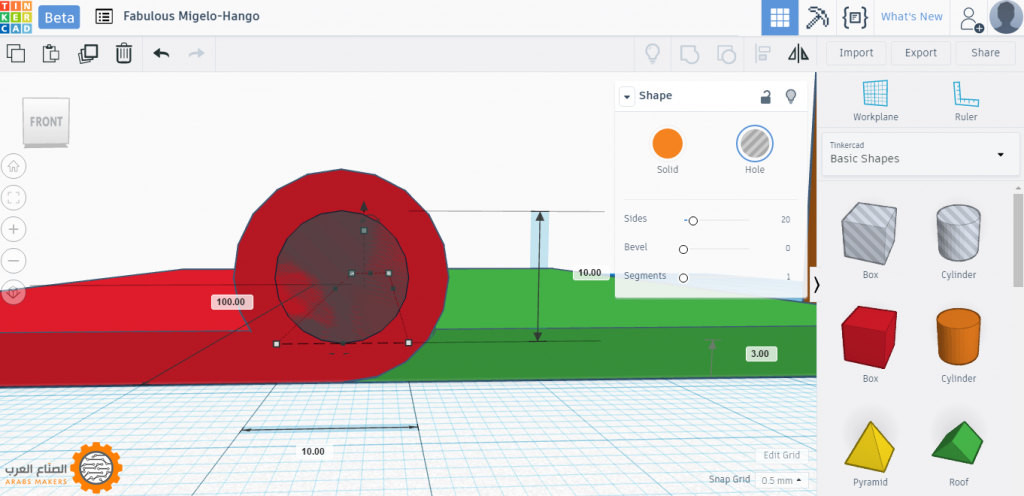
نقوم بعمل نسخة أخرى من الاسطوانة (Hole)، في نفس موضعها (Ctrl+D)، ونحدد الجانب الأيمن من الشكل، ثم نحدد الاسطوانة معها (وسيتم تحديد واحدة من الاسطوانتين الموجودتين فوق بعضهما)، ونضغط على أداة المجموعة Group، ونلاحظ عدم ظهور أي شيء، لكن عند تحريك هذا الجانب، فإننا نشاهد الثقب الذي حدث.
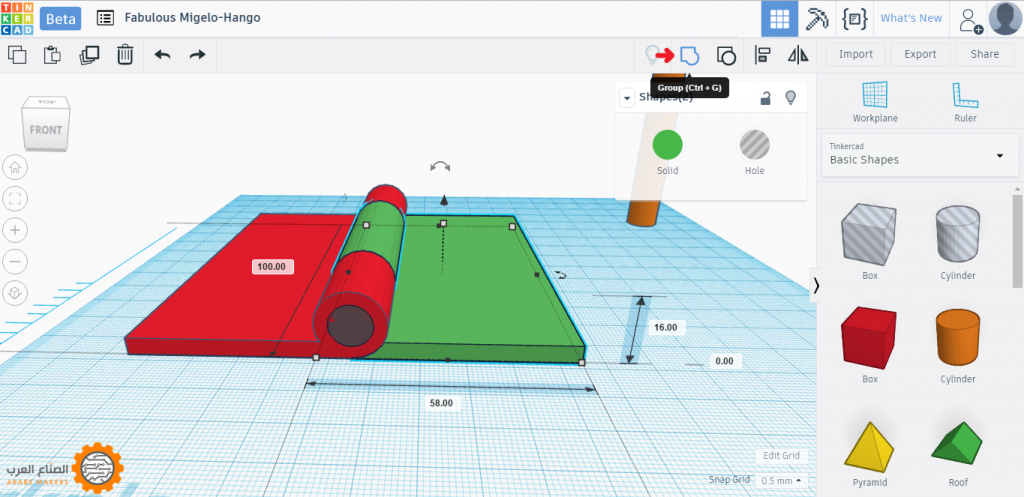
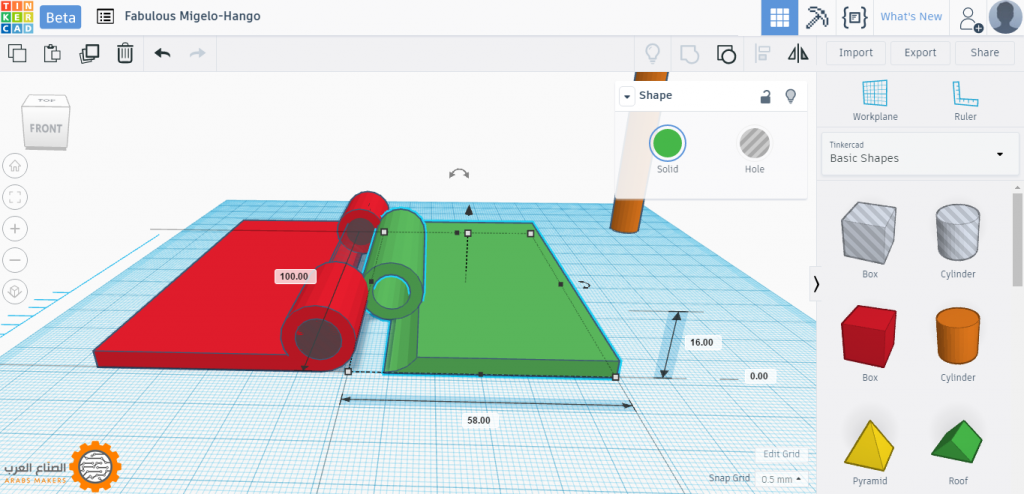
نحدد الجانب الآخر مع الاسطوانة الأخرى المتبقية، ونضغط على أداة المجموعة Group، ونلاحظ حدوث ثقب كامل في الشكلين، كما يتضح في الصورة.
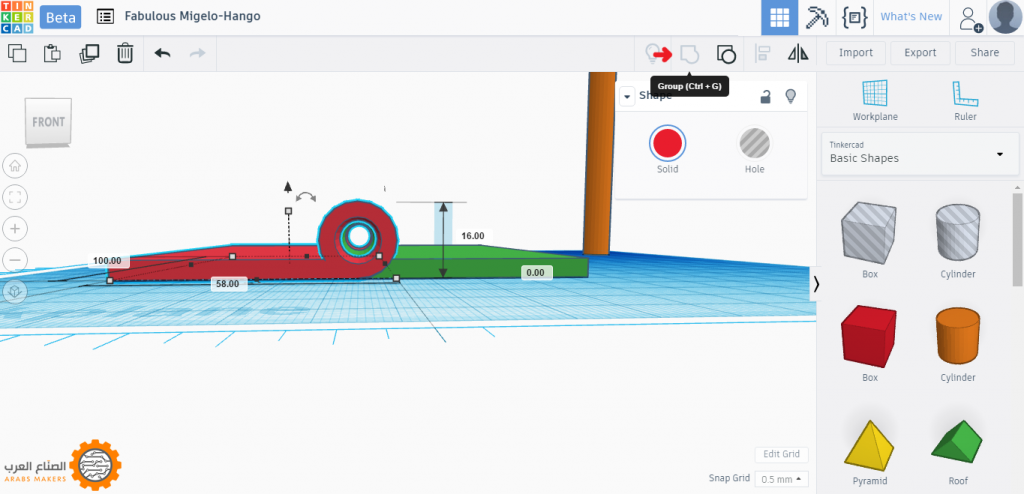
نقوم الآن بعمل ثقوب على سطح المكعبين، من خلال سحب الشكل Drill، من قائمة Featured Shape Generators، وندخل له القيم التالية، الطول والعرض = 10، الارتفاع = 30، ثم نحركه داخل الشكل الخاص بالمفصلة، وننزله إلى الأسفل قليلاً.
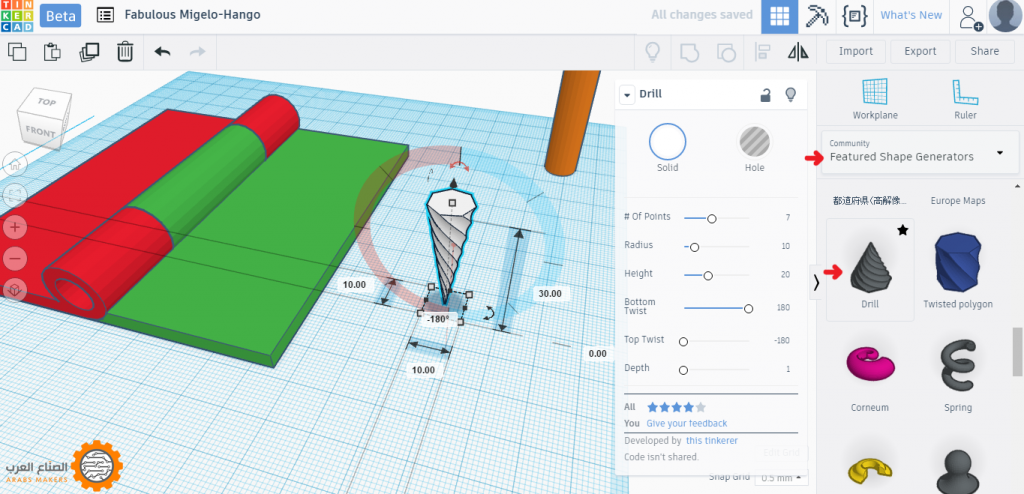
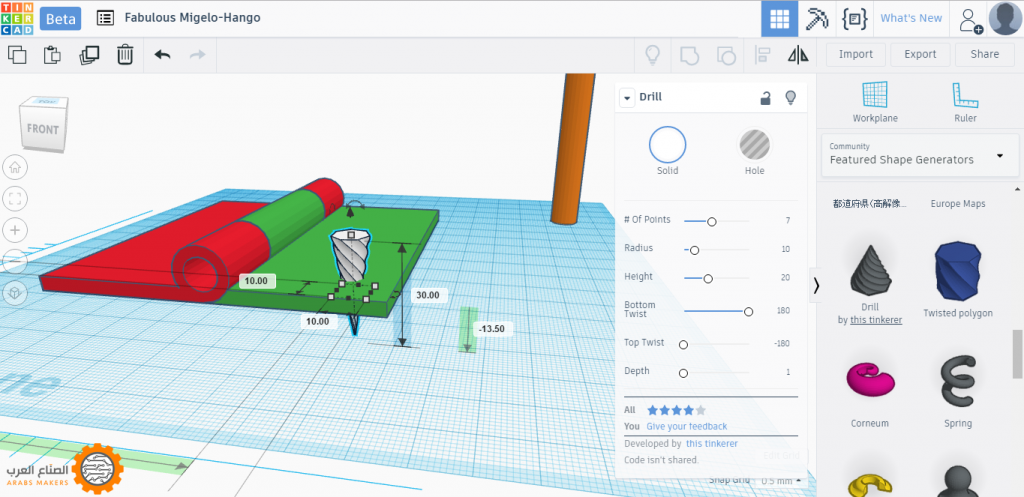
نقوم بنسخ خمسة أشكال أخرى منه (Drill)، ونوزعها بالشكل الواضح على الصورة، ثم نحول الأشكال الستة إلى نوع Hole.
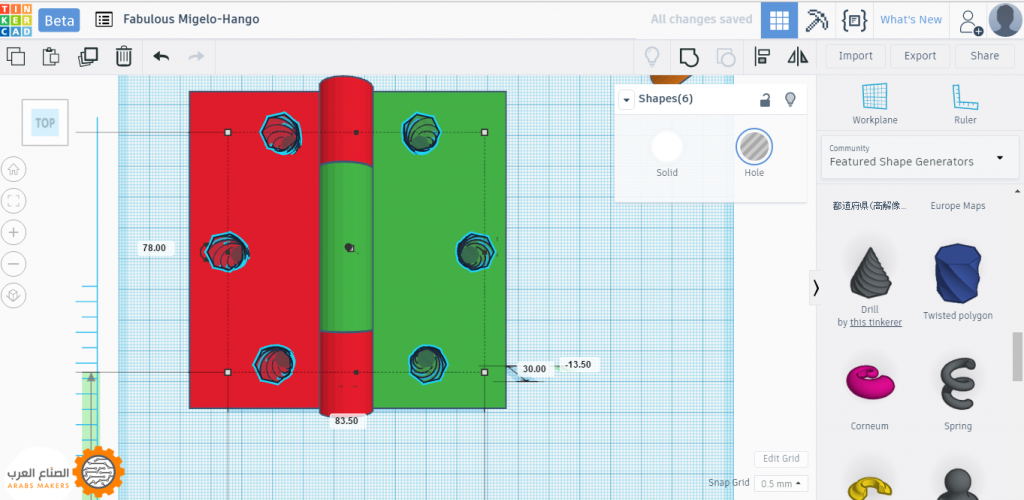
نحدد الجانب الأيمن من الشكل ونضغط على أداة المجموعة Group، ثم نقوم بنفس الأمر للجانب الأخر من الشكل.
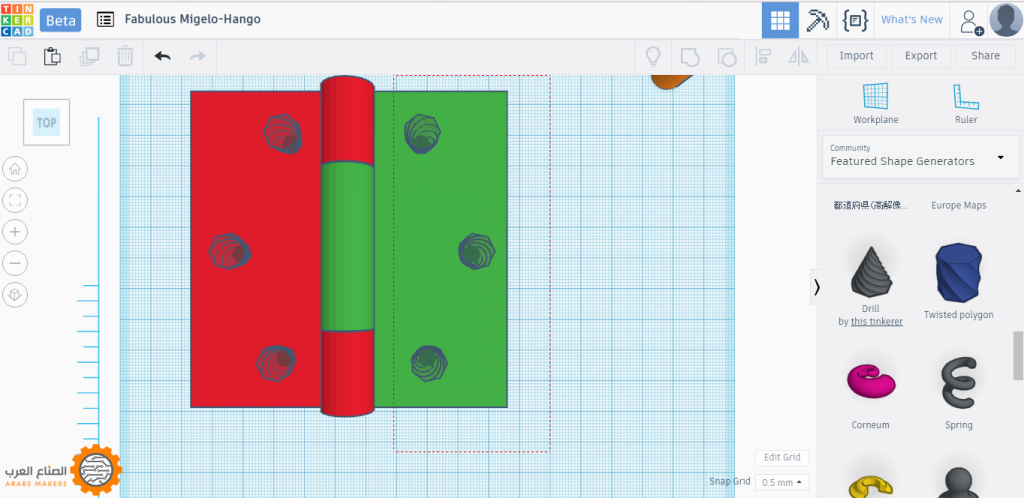
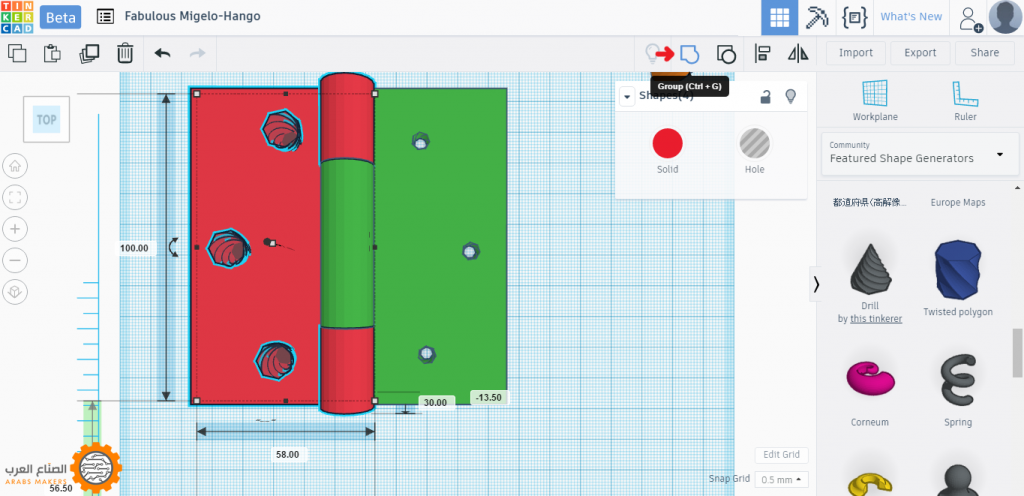
وأصبح لدينا الآن، مفصلة مكونة من ثلاثة عناصر، جانبي المفصلة بالإضافة إلى عمود الربط، ويمكننا الآن من خلال أمر Export الموجود في شريط الأدوات، حفظ الملف بالصيغة المناسبة لطباعته.
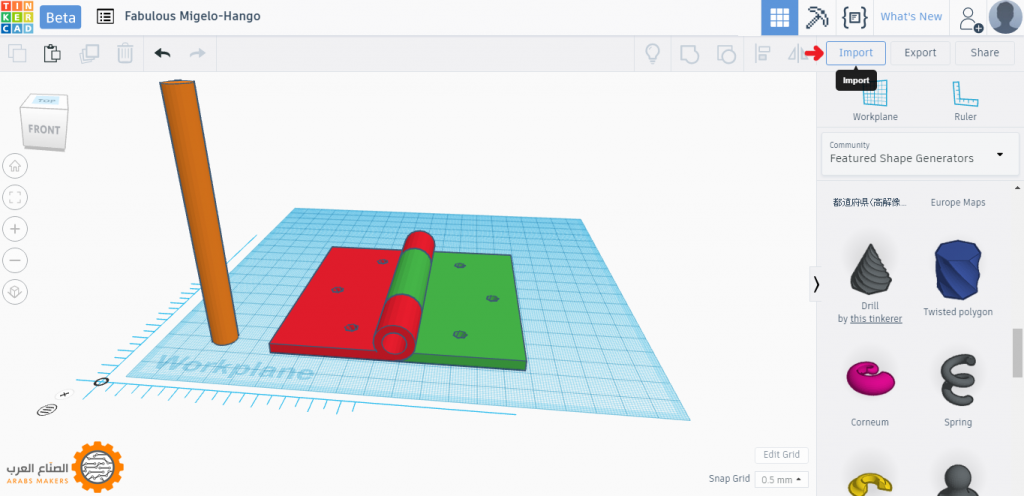
يمكنكم الاطلاع على المجسم والتعديل عليه من هنا.
شكراً لكم ..


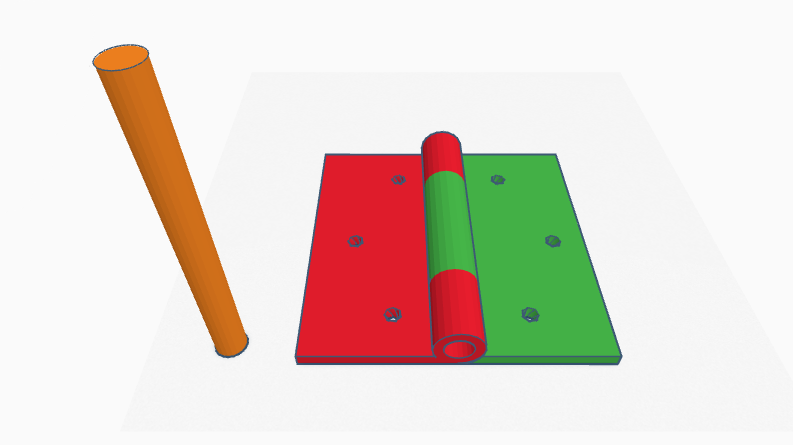

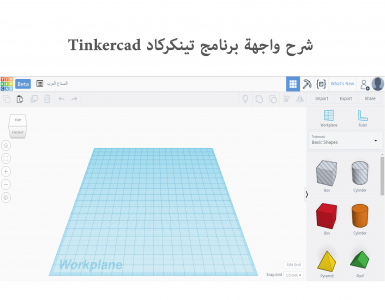








أضف تعليق